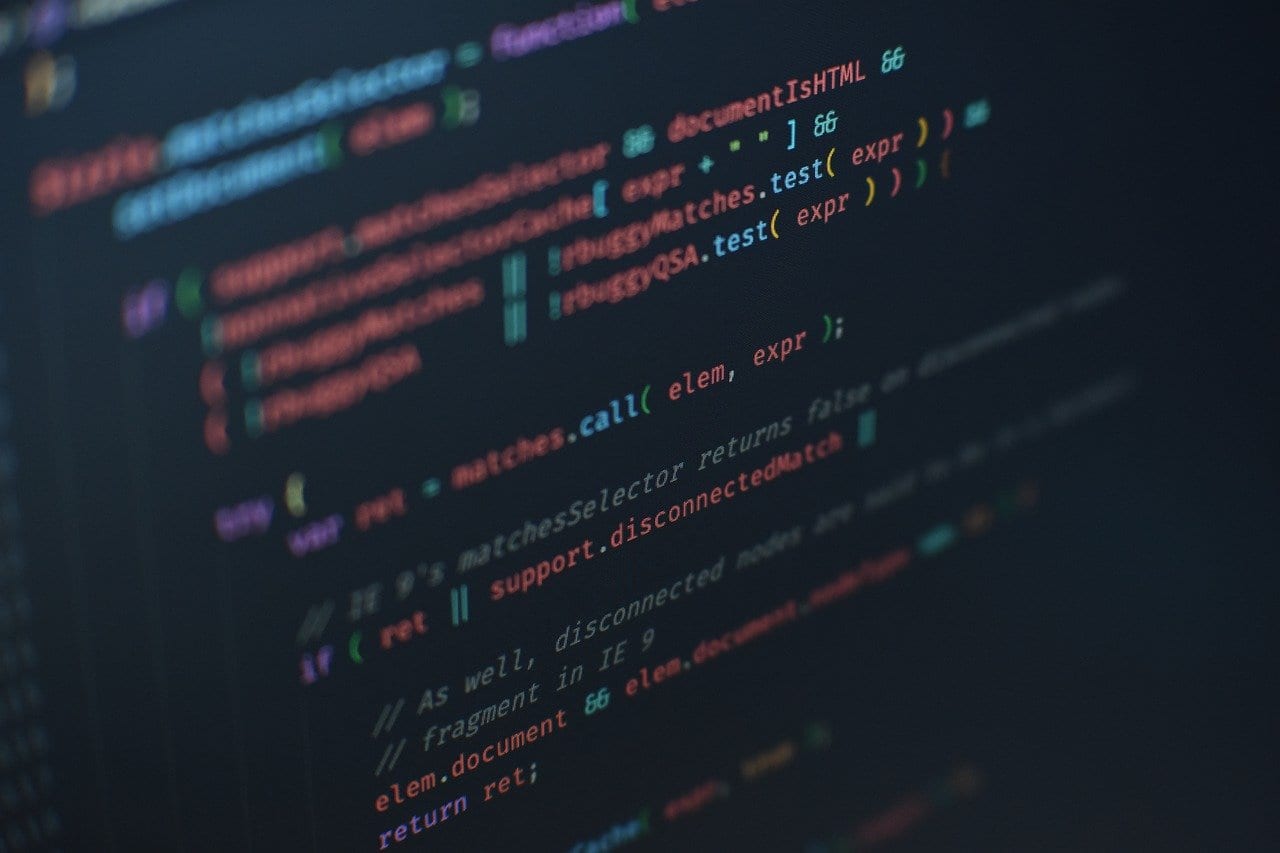
En la entrada anterior vimos que eran los shortcodes en Wordpress, cómo usarlos e incluso cómo crear uno utilizado el plugin Code Snippets. También ilustré algunos ejemplos concretos. Por eso, ya estás listo para conocer los shortcodes de WooCommerce y cómo utilizarlos.
Los códigos cortos son una función básica que no sólo se encuentra en WooCommerce sino también en WordPress. Son un tipo de código macro donde una cierta función puede ser implementada en páginas o posts.
Dado que WordPress sólo ofrece un número limitado de shortcodes como estándar, muchos usuarios se quedan usando los shortcodes de los temas para una mayor flexibilidad. Esto da más opciones que el editor de WordPress.
Para aquellos que buscan aumentar su conocimiento de los atajos, hay muchos recursos útiles en los posts “Shortcode” y “Shortcode API” que se encuentran en el Codex.
[woocommerce_cart]
Muestra el contenido del carrito y una interfaz de cupones y otros elementos para la página estándar del carrito. Es un shortcode muy simple que no utiliza parámetros ni condiciones de ningún tipo.
[woocommerce_checkout]
Muestra al cliente toda la información de checkout necesaria: métodos de pago, datos de facturación y de compra, etc. Tampoco requiere de argumentos, por lo que lo puedes copiar y pegar tal como está aquí.
[woocommerce_my_account]
Permite a los usuarios modificar la información de perfil, como nombre, correo electrónico, contraseña, detalles de órdenes, etc. Contiene un argumento para mostrar información del comprador actual.
[woocommerce_order_tracking]
Puedes añadirlo para que el cliente siga el estado de sus pedidos. Solo tendrá que introducir los detalles del pedido en el formulario de seguimiento. Puedes usar este shortcode en una sola página o combinarlo con otros para mostrar el formulario. Por ejemplo, insertarlo en la página del usuario.
[products]
Este es un shortcode más complicado. Tendrás que especificar los productos que quieres mostrar filtrándolos por ID, SKU, categorías, atributos, etc. Veamos varios ejemplos para que tengas una mejor idea.
[products limit=”12”]
En este ejemplo, se muestran solo hasta 12 productos.
[products limit=”12” columns=”4”]
[products limit=”12” columns=”4” paginate=”true”]
[products limit=”12” columns=”4” orderby=”popularity”
Otros valores para el atributo orderby son “id”, “title”, “rating”, “date”, “rand” y “menu_order”, lo que te da gran libertad para ordenar tu lista de productos.
[products=”12” columns=”4” best_selling=”true]
De la misma forma, puedes usar atributos como SKU, on_sale, category, top_rated y class.
[products limit=”12” columns=”4” visibility=”featured”]
Otros valores para el argumento visibility son “catalog”, “search”, “visible” y “hidden”.
[product_page id=”219”] [product_page sku=”hoodie”]
Te permite usar el ID o el SKU del producto para mostrar la página que corresponde a dicho producto.
[related_products limit=”4”]
Mostrar productos relacionados, un excelente recurso para maximizar las ventas. El argumento limit te permite elegir hasta cuántos productos relacionados vas a mostrar.
[add_to_cart sku=”hoodie”] [add_to_cart_url id=”453”]
Muestra un botón de añadir al carrito junto al producto. El segundo shortcode es para redireccionar al comprador a otra página en vez de añadir directamente el producto al carrito.
Como ves, WooCommerce te ofrece algunos shortcodes muy poderosos que te facilitarán la tarea de personalizar tu tienda. Por eso, más allá de la información que te di, te recomiendo investigar más sobre este tema.
En particular sobre el uso de atributos de producto o categorías combinados mediante operadores AND, IN y NOT IN, lo que te permitirá un mayor control de la manera en que visualizas tus productos al cliente.
Si te gustó el artículo, compártelo con tus amigos de WooCommerce en las redes sociales, o déjame un comentario para saber tu opinión o cualquier duda que tengas al respecto.
Esta entrada ha sido publicada el 08/06/2020 10:30
En el competitivo mundo de YouTube, la cantidad de suscriptores juega un papel crucial en la credibilidad y éxito de… Leer más
En la era digital en la que vivimos, tener una presencia en línea no es un lujo, sino una necesidad.… Leer más
En el dinámico mundo de las redes sociales, es común encontrar empresarios y marcas que perciben estas plataformas principalmente como… Leer más